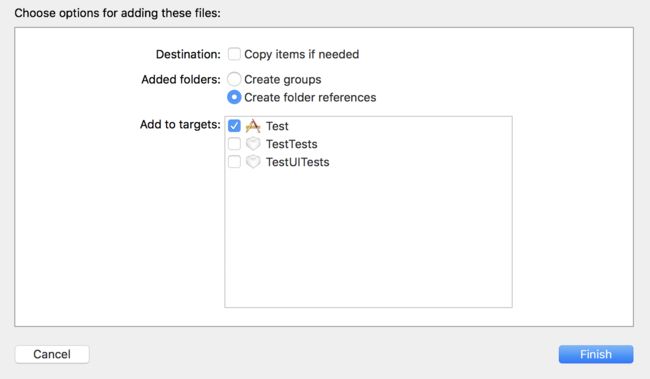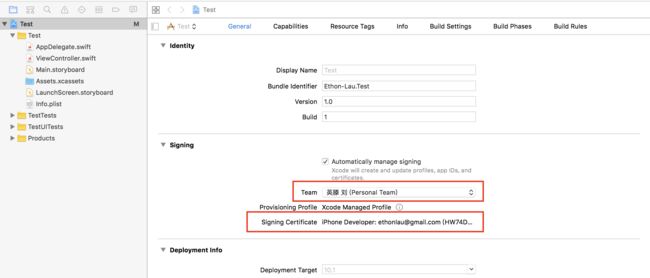2. 播放音频
最快的时候,这个音频每分钟播放 208 次,我们要准备一个 0.3 秒不到短音频。然后把音频文件直接拖进工程文件里,要记得在 Add to targets 勾选上项目。
为了让应用支持音频功能,需要一个音频框架,可以用现成的AVFoundation,在代码开头加入:
import AVFoundation
并且定义一个 audioPlayer 以及播放状态一开始处于暂停。
var audioPlayer = AVAudioPlayer()
var isPlaying = false
override func viewDidLoad() 这一段,会在应用运行的时候就开始工作,我需要它定位好的音频文件。我扔进去的音频文件名叫 demo.m4a,其中参考:
override func viewDidLoad() {
super.viewDidLoad()
let url:NSURL = Bundle.main.url(forResource: "demo", withExtension: "m4a")! as NSURL
do{ audioPlayer = try AVAudioPlayer(contentsOf: url as URL, fileTypeHint: nil) }
catch let error as NSError { print(error.description)}
}
(参考别人代码的过程中,遇到不少语法错误,似乎是 Swift 3 的语法变更。这些可以直接让 Xcode 来自动修正,上面这段很大程度上就是,点击错误代码行前面的黄色叹号图标。)
到这里,音频应该就指定好了,可以试试播起来。拖一个按钮到 storyboard 里,同样是创建为Action功能,比如叫它playOrPauseMusic。但可以暂时先不管暂停的事情,测测点它一下让音频播一下,看能不能成功:
@IBAction func playOrPauseMusic(_ sender: Any) {
audioPlayer.play()
}
3. 按频率反复播放
最后也是最难的一步,因为需要自己实现的思路,最终请教了工程师 @EXC_BAD_ACCESS(对这不是那个程序错误,这是他昵称)我才搞明白。
一开始我陷入了困局,想着让音频循环播放,然后控制循环的速度。这样想的误区在于,循环虽然很简单(audioPlayer.numbersOfLoop = -1),但循环的「速度」其实没法控制,音频播放一次就会接着继续播下一次。如果让循环播放一个音频列表,播完一次指定音频再播一次空白音频,那么要控制空白音频的时长或者次数,也都非常麻烦(我不知道可以不可以)。@EXC_BAD_ACCESS 提醒我,没有思路也跟我基础不扎实、没有系统地看过语法有关。(但我主要是为了随手做着玩儿…)
如果是让音频反复播放,然后控制这个命令多久执行一次,这就可以让执行频率跟音频播放这件事分开。
先定义一个 timer 和一个反复播放的命令:
var timer:Timer!
func repeatPlay() {
audioPlayer.play()
}
当点击按钮的时候,判断音频的播放状态,来决定 timer 是停用还是执行。把之前playOrPauseMusic功能的代码替换为:
@IBAction func playOrPauseMusic(_ sender: Any) {
if isPlaying{
isPlaying = false
timer.invalidate()
}else{
isPlaying = true
timer = Timer.scheduledTimer(timeInterval: 60/Double(selectedSpeed), target:self, selector:#selector(ViewController.repeatPlay), userInfo: nil, repeats: true)
}
}
timeInterval后面的数字是每 x 秒执行一次,而节拍器需要每分钟响Double(selectedSpeed)次,即每 60 秒响Double(selectedSpeed)次,即每 60/Double(selectedSpeed)执行一次。
最后把 timer 跟 slider 关联起来。在sliderChanged里加入:
timer.invalidate()
timer = Timer.scheduledTimer(timeInterval: 60/Double(selectedSpeed), target:self, selector:#selector(ViewController.repeatPlay), userInfo: nil, repeats: true)
(要让 timer 每次先停用是因为,最好不要让数据每变化一次就不停地在覆盖发送。)
大功告成!
需要真机调试,在工程文件 General 里面,把 Team 和 Signing Certificate 登一下自己的帐号,就可以把应用 build 到自己手机里啦。
下一篇,设计的想法。